**STATUS: VALID**
POP3 (Post Office Protocol 3) und IMAP (Internet Message Access Protocol) sind zwei verschiedene Protokolle, die für den Zugriff auf E-Mails von einem Server verwendet werden. Hier sind die Hauptunterschiede zwischen POP3 und IMAP: #### Unterschied POP3 / IMAP| **Aspekt** | **POP3** | **IMAP** |
|---|---|---|
| **Speicherort der E-Mails** | Du lädst E-Mails lokal herunter und löschst sie normalerweise vom Server | E-Mails verbleiben auf dem Server und werden lokal synchronisiert |
| **Verfügbarkeit von E-Mails** | Lokal verfügbare E-Mails nur auf dem Gerät, von dem du sie heruntergeladen hast | E-Mails sind von überall aus verfügbar, solange eine Internetverbindung besteht. Alle Geräte zeigen den gleichen Status an |
| **Synchronisation** | Lokaler Posteingang spiegelt nicht den Serverstatus wider. Aktionen haben keine Auswirkungen auf andere Geräte | Änderungen (Lesen, Löschen, Verschieben) werden auf allen Geräten synchronisiert. Der Status wird überall aktualisiert |
| **Serverlast** | Verursacht weniger Serverbelastung, da E-Mails normalerweise vom Server gelöscht werden | Erfordert mehr Serverressourcen, da E-Mails auf dem Server bleiben und ständig synchronisiert werden |
**Done!**
# Mail Clients einrichten**STATUS: VALID**
Hier findest Du die Information, wie Du den E-Mail-Client Deiner Wahl für Deine Webmails einrichten kannst. ## Posteingangsserver**Aus Sicherheitsgründen wird nur die Verwendung von *IMAP über SS*L empfohlen.**
**Serveradresse: *s. PDF: Zugangsdaten***
| **Empfang (Posteingang)** | **Port** |
| POP3 | 110 |
| POP3 über SSL (verschlüsselt) | 995 |
| IMAP | 143 |
| **IMAP über SSL (verschlüsselt)** | **993** |
**Aus Sicherheitsgründen wird nur die Verwendung von *SMTP über SSL* empfohlen.**
***Serveradresse: s. PDF: Zugangsdaten***
| **Versand (Postausgang)** | **Port** |
| **SMTP über SSL (verschlüsselt)** | **465** |
| Submission | 587 |
| [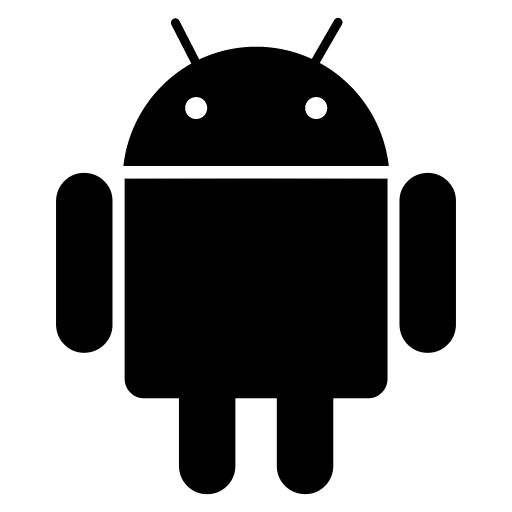](https://wiki.sylencer.ch/books/mail-hosting/page/android "Android") | [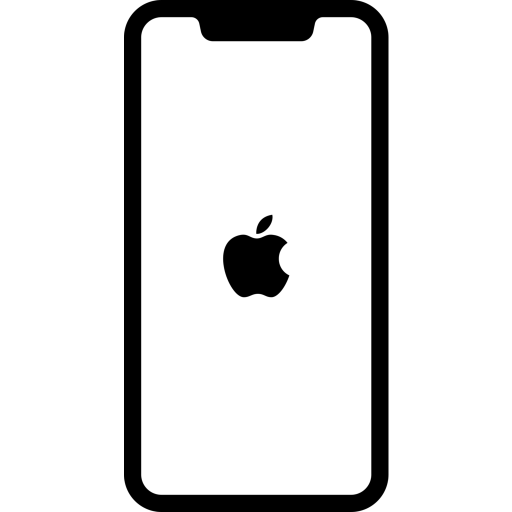](https://wiki.sylencer.ch/books/mail-hosting/page/iphone-ipad "iPhone / iPad") |
| [](https://wiki.sylencer.ch/books/mail-hosting/page/mac "MAC") | [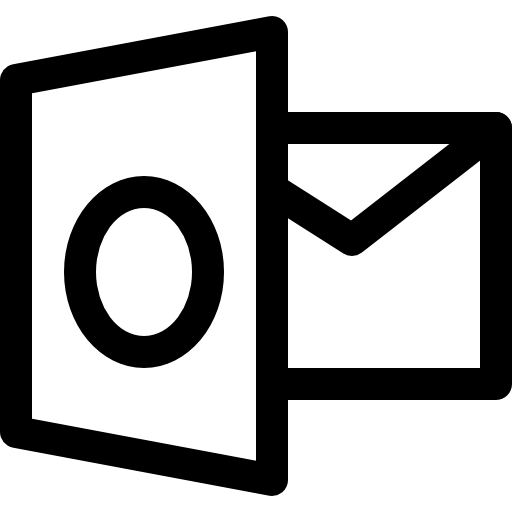](https://wiki.sylencer.ch/books/mail-hosting/page/outlook "Outlook 2016/2019") |
**Done!**
# E-Mail Clients einrichten # Android**STATUS: VALID**
**E-Mail-Server-Informationen: siehe [Mail Clients einrichten](https://wiki.sylencer.ch/books/mail-hosting/page/mail-clients-einrichten "Mail Clients einrichten")**
## Einrichtung der Clients - Android**Android 7 wird nicht unterstützt, die Empfehlung dafür ist die App [GMail](https://play.google.com/store/apps/details?id=com.google.android.gm&hl=de).**
1\. Klicke auf das E-Mail-Symbol auf Deinem Andoid-Smartphone, trage Deine E-Mail-Adresse sowie das Passwort ein und drück auf ***Manuelles Einrichten*:** [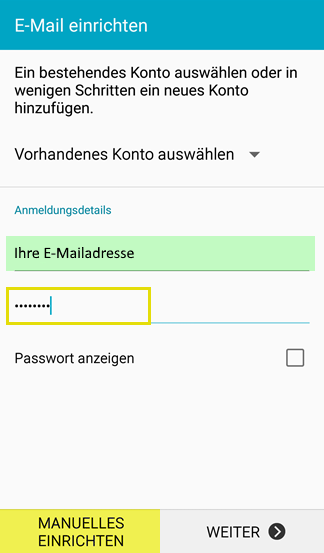](https://wiki.sylencer.ch/uploads/images/gallery/2023-11/android-email-1-v2.png) 2\. Wähle ***POP*** oder ***IMAP*** als Kontotyp aus (Empfehlung: IMAP): [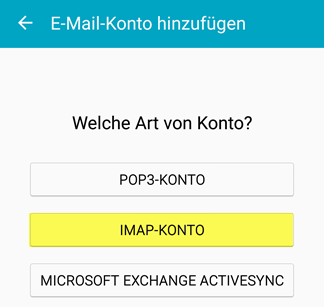](https://wiki.sylencer.ch/uploads/images/gallery/2023-11/android-email-2.png) 3\. Gib Deine Benutzerangaben sowie die Einstellungen für den ***Posteingangsserver*** (POP/IMAP) an: [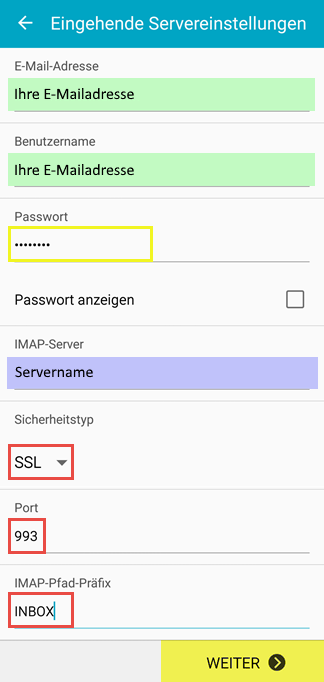](https://wiki.sylencer.ch/uploads/images/gallery/2023-11/android-email-3-v2.png) 4\. Gib Deine Benutzerangaben sowie die Einstellungen für den ***Postausgangsserver*** (SMTP) an: [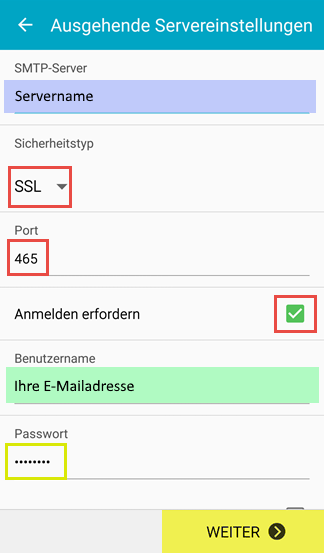](https://wiki.sylencer.ch/uploads/images/gallery/2023-11/android-email-4-v2.png) 5\. Definiere die Synchronisationseinstellungen: [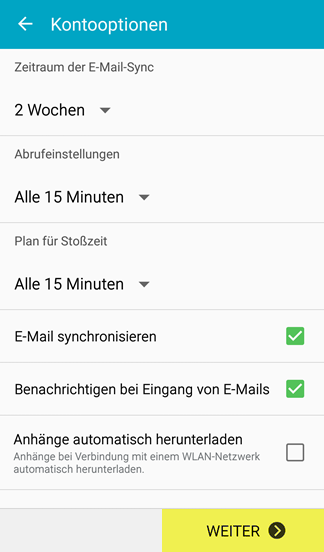](https://wiki.sylencer.ch/uploads/images/gallery/2023-11/android-email-5.png) 6\. Ändere, falls gewünscht, den Anzeigenamen, welcher bei anderen Benutzern als Absender angezeigt werden soll: [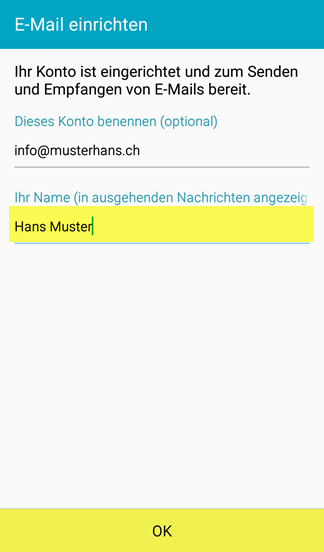](https://wiki.sylencer.ch/uploads/images/gallery/2023-11/android-email-6.png)**Done!**
# iPhone / iPad**STATUS: VALID**
**E-Mail-Server-Informationen: siehe [Mail Clients einrichten](https://wiki.sylencer.ch/books/mail-hosting/page/mail-clients-einrichten "Mail Clients einrichten")**
## Einrichtung der Clients - iPhone / iPad 1\. Unter dem Menü ***Einstellungen*** wähle ***Mail*** aus: [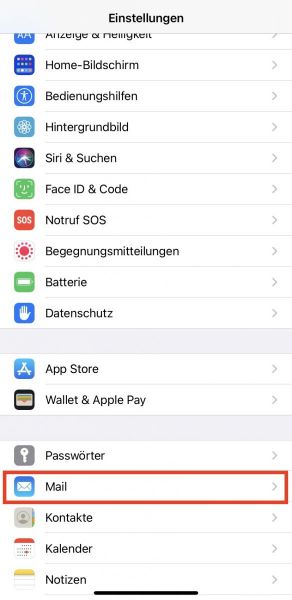](https://wiki.sylencer.ch/uploads/images/gallery/2023-11/1.jpg) 2\. Wähle dort das Menü ***Accounts***: [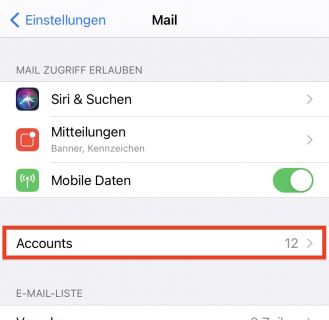](https://wiki.sylencer.ch/uploads/images/gallery/2023-11/2.jpg) 3\. Tippe zuunterst auf ***Account hinzufügen***: [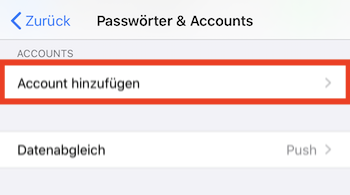](https://wiki.sylencer.ch/uploads/images/gallery/2023-11/BH93.png) 4\. Wähle ***Andere*** aus: [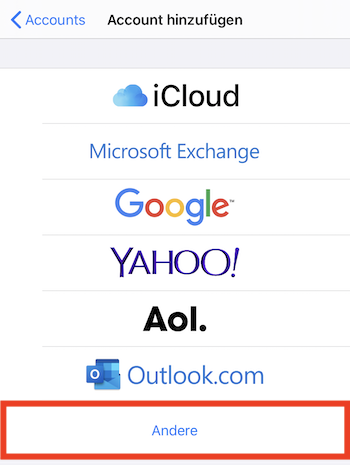](https://wiki.sylencer.ch/uploads/images/gallery/2023-11/cmn4.png) 5\. Wähle nun ***Mail-Account hinzufügen*** aus: [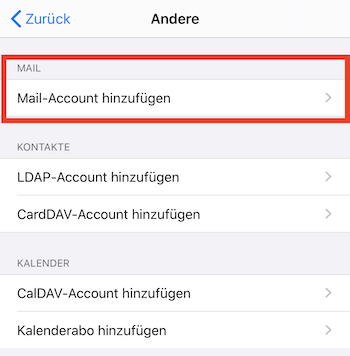](https://wiki.sylencer.ch/uploads/images/gallery/2023-11/uPI5.png) 6\. Trage Dein Name, Deine E-Mail-Adresse und Dein Passwort ein: [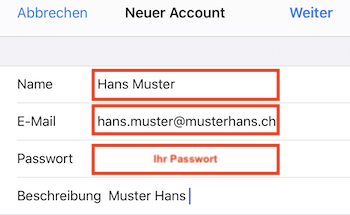](https://wiki.sylencer.ch/uploads/images/gallery/2023-11/zKl6.png) 7\. Wähle ganz oben ***POP*** oder ***IMAP*** (Empfehlung: IMAP) aus und gib Deine Benutzerangaben an. [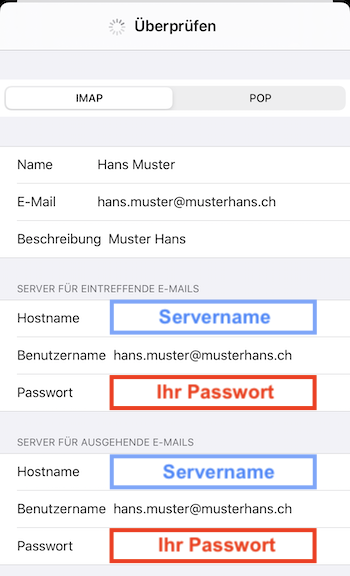](https://wiki.sylencer.ch/uploads/images/gallery/2023-11/wAl7.png) 8\. Nachdem die Account-Informationen überprüft wurden, wähle ***Mail*** aus und tippe auf ***Sichern**.* Der Account wurde nun eingerichtet. [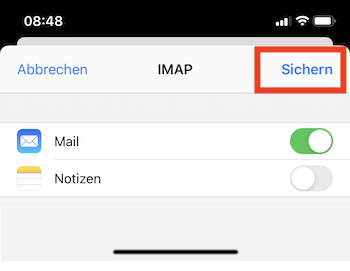](https://wiki.sylencer.ch/uploads/images/gallery/2023-11/8Zj8.png)**Done!**
# MAC**STATUS: VALID**
**E-Mail-Server-Informationen: siehe [Mail Clients einrichten](https://wiki.sylencer.ch/books/mail-hosting/page/mail-clients-einrichten "Mail Clients einrichten")**
## Einrichtung der Clients - MAC 1\. Öffne Mac Mail, klicke im Menü auf ***Mail*** und wähle ***Account hinzufügen*** aus. Anschliessend klickst Du auf Option ***Anderer Mail-Account ...*** [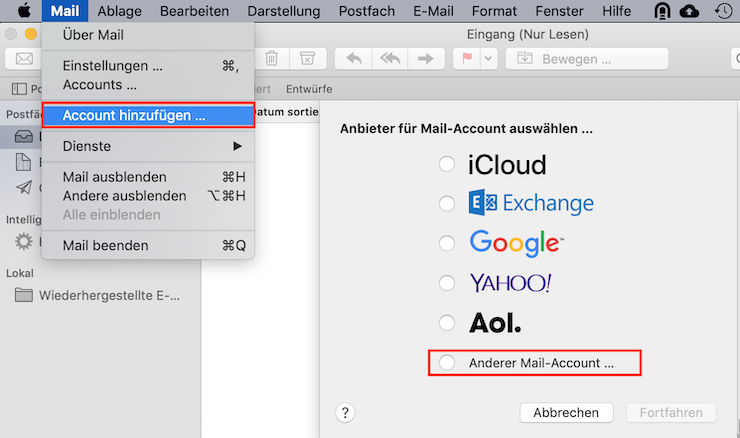](https://wiki.sylencer.ch/uploads/images/gallery/2023-11/macmojavelight1.png) 2\. Gib Deinen Namen, Deine E-Mail-Adresse und das dazugehörige Kennwort ein: [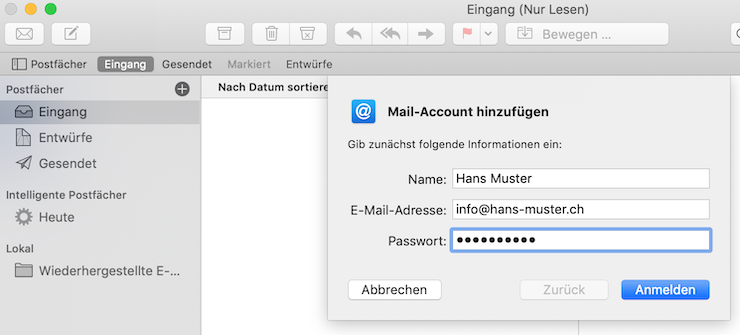](https://wiki.sylencer.ch/uploads/images/gallery/2023-11/macmojavelight2.png) 3\. Ergänze den Servernamen für den ***Posteingang*** / ***Postausgang***: [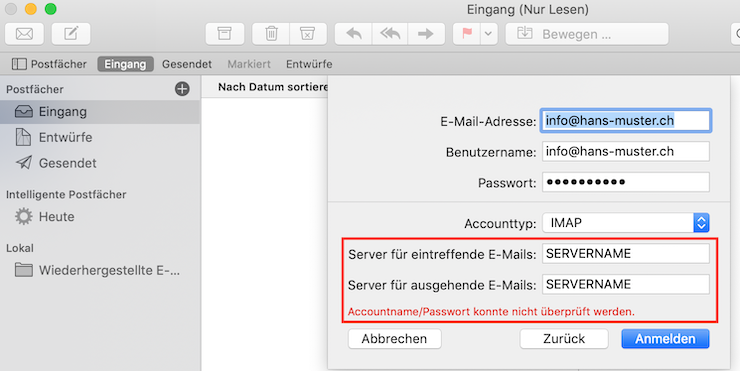](https://wiki.sylencer.ch/uploads/images/gallery/2023-11/macmojavelight3.png) 4\. Es werden jetzt die Kontoeinstellungen gesucht. Dies kann etwas länger dauern. Warte auf jeden Fall ab, bis folgendes Fenster erscheint und wähle ***Mail*** aus: [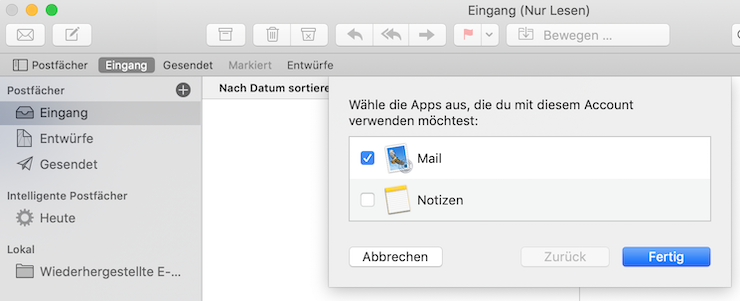](https://wiki.sylencer.ch/uploads/images/gallery/2023-11/macmojavelight4.png) 5\. Öffne in der Menüliste unter Mail die Einstellungen... [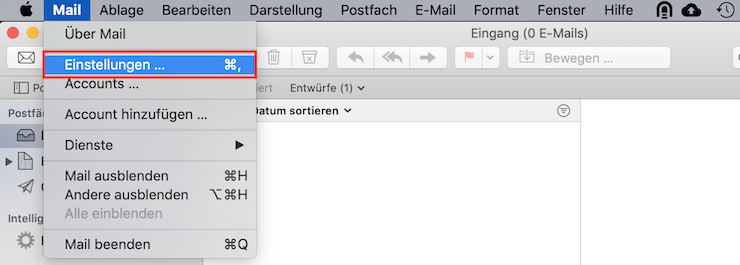](https://wiki.sylencer.ch/uploads/images/gallery/2023-11/macmojavelight5.png) 6\. Navigiere über ***Mail - Einstellungen - Account*** zum soeben erstellten Account. Entferne nun den Haken ***Verbindungseinstellungen automatisch verwalten*** und korrigiere dort allenfalls den ***Port*** sowie (optional) die SSL-Verschlüsselung und setze die Authentifizierung auf Passwort. [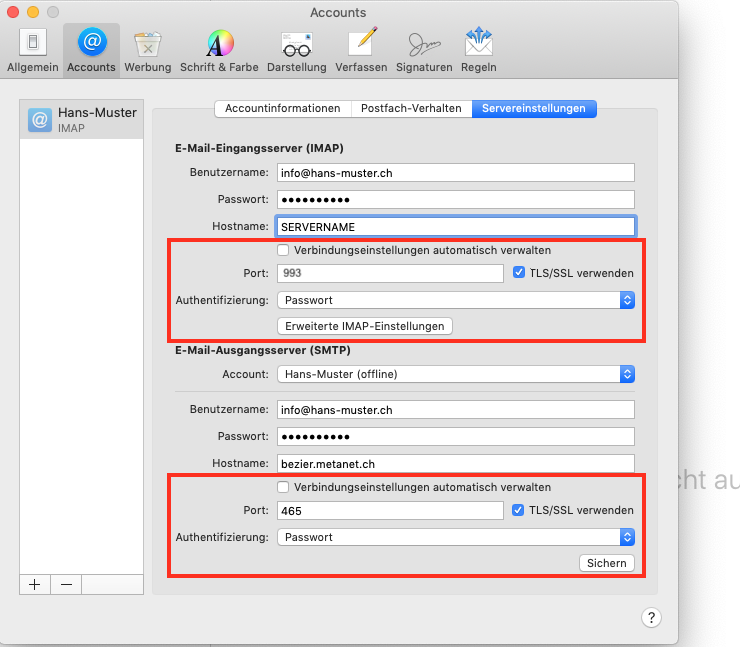](https://wiki.sylencer.ch/uploads/images/gallery/2023-11/macmojavelight61new.png) 7\. Klicke auf ***Erweiterte IMAP-Einstellungen***. Setze den IMAP-Pfad-Präfix auf ***INBOX*** (Standard bei IMAP). [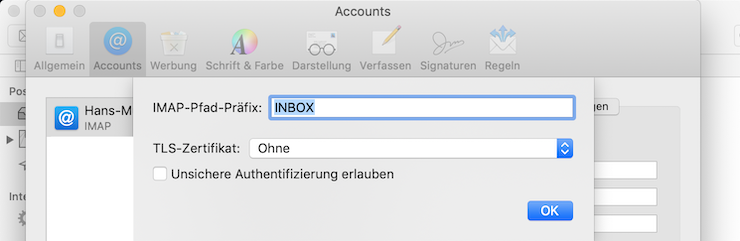](https://wiki.sylencer.ch/uploads/images/gallery/2023-11/macmojavelight7.png) 8\. Sichere die Einstellungen.**Done!**
# Outlook**STATUS: VALID**
**E-Mail-Server-Informationen: siehe [Mail Clients einrichten](https://wiki.sylencer.ch/books/mail-hosting/page/mail-clients-einrichten "Mail Clients einrichten")**
## Einrichtung der Clients - Outlook 2016/2019 1\. Beim erstmaligen Starten von Outlook erhälst Du folgendes Fenster. Trage hier Deine E-Mail Adresse ein und wähle ***Erweiterte Optionen***. Setze den Haken bei ***Ich möchte mein Konto manuell einrichten*** und klicke anschliessend auf ***Verbinden***. Falls Du bereits ein E-Mail Account eingerichtet hast, erreichst Du diesen Dialog auch über ***Datei - Kontoeinstellungen***. [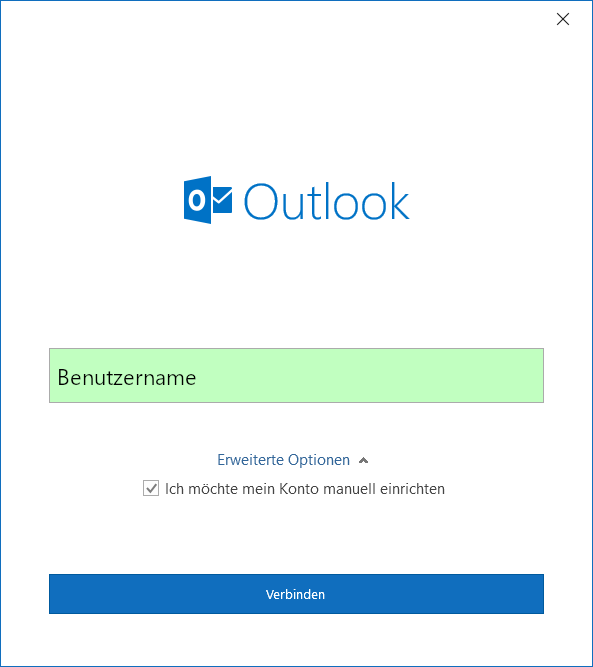](https://wiki.sylencer.ch/uploads/images/gallery/2023-11/1-ms.png) 2\. Wähle ***POP** oder **IMAP** (Empfehlung: IMAP)* aus. [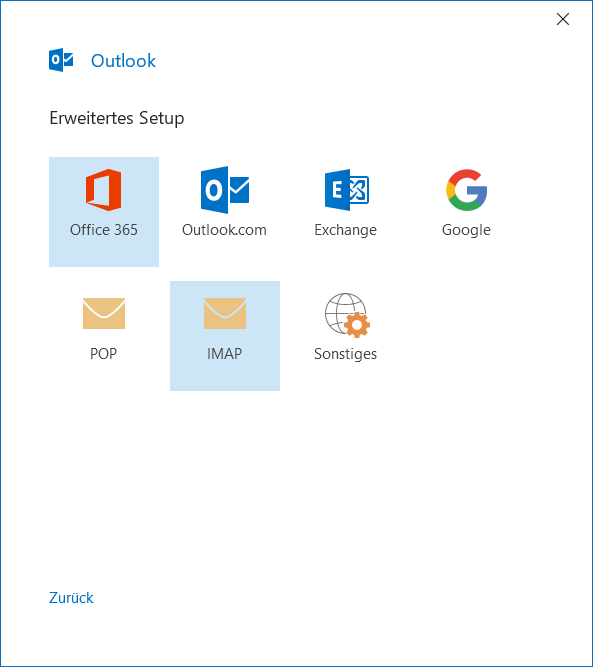](https://wiki.sylencer.ch/uploads/images/gallery/2023-11/2-ms.png) 3\. Trage das E-Mail-Passwort ein und wähle ***Verbinden***. [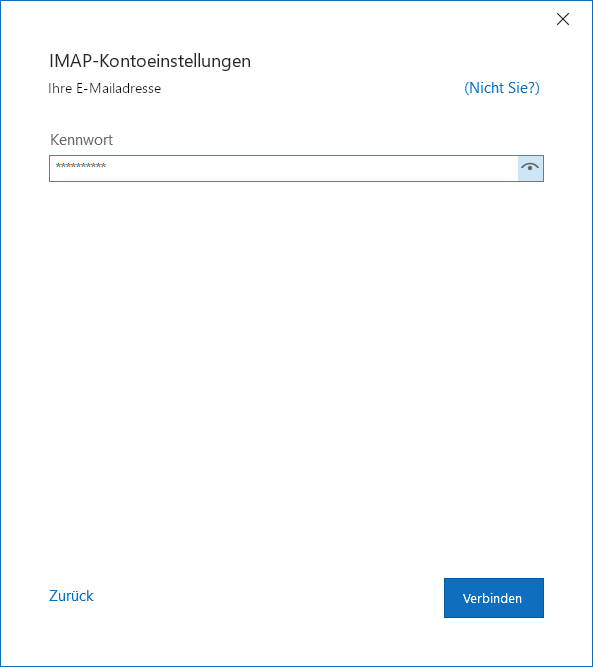](https://wiki.sylencer.ch/uploads/images/gallery/2023-11/3-ms.png) 4\. Es wird im Hintergrund ein Standardservername für den ***Posteingangs-/Postausgangsserver*** gesetzt, dieser passt nicht zum Zertifikat welches für den E-Mailverkehr auf meinem Server definiert ist. Die folgende Meldung erscheint zwei Mal, jeweils für den ***Posteingangs-/Postausgangsserver***. Bitte bestätige die Aussnahme mit ***Ja***. [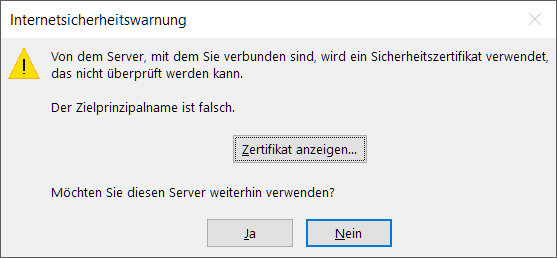](https://wiki.sylencer.ch/uploads/images/gallery/2023-11/4-ms.png) 5\. Wähle zum Abschluss ***Vorgang abgeschlossen***. [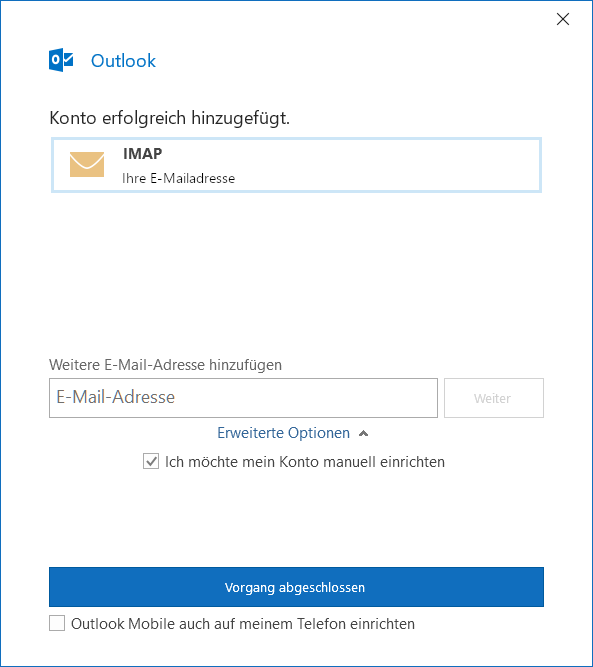](https://wiki.sylencer.ch/uploads/images/gallery/2023-11/5-ms.png) 6\. Geh anschliessend über ***Datei - Kontoeinstellungen*** auf die Kontenüberischt und wähle das eben erstelle E-Mail-Konto an und klicke auf ***Ändern***. [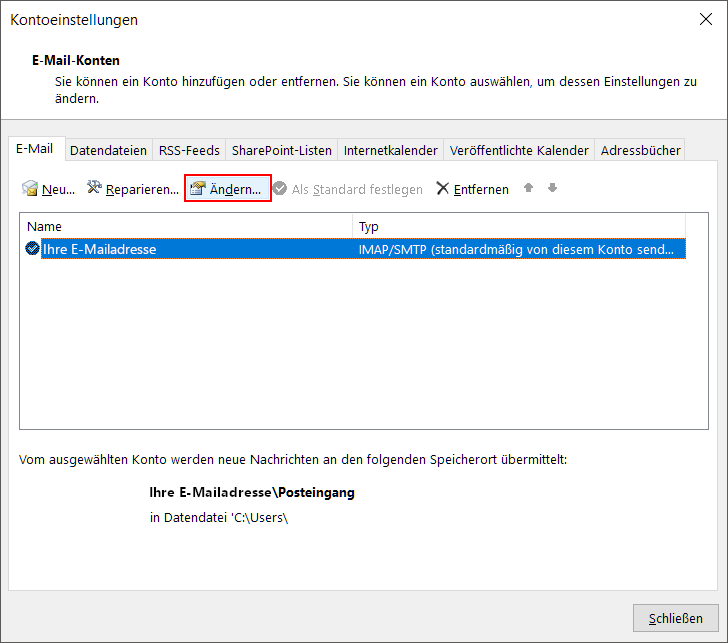](https://wiki.sylencer.ch/uploads/images/gallery/2023-11/6-ms.png) 7\. Ergänze hier den Stammordnerpfad ***INBOX.*** [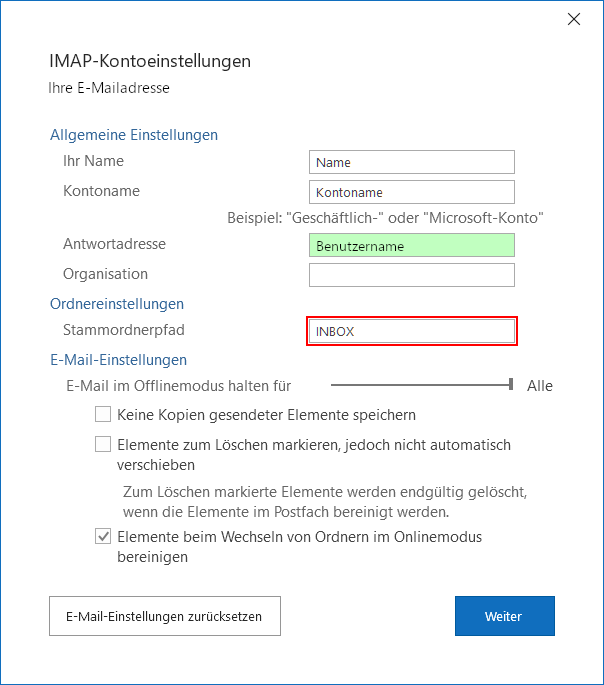](https://wiki.sylencer.ch/uploads/images/gallery/2023-11/7-ms.png) 8\. Um in Outlook Änderungen an einem E-Mail-Konto vor zu nehmen, muss der Weg über ***Reparieren*** gewählt werden.**Wichtig: Die angepassten Servernamen können nach dem Abschliessen des Reparier-Modus nicht eingesehen werden. Es kann somit nicht überprüft werden, ob die Server korrekt übernommen wurden, da sobald der *Reparieren*-Modus wieder geöffnet wird, durch Outlook automatisch die Standardserver imap.domain.tld bzw. smtp.domain.tld eingefüllt werden. Prüfe die Funktionalität durch das Versenden einer E-Mail oder durch das Klicken auf *Senden und Empfangen*.**
9\. Geh dazu über ***Datei -Kontoeinstellungen***. [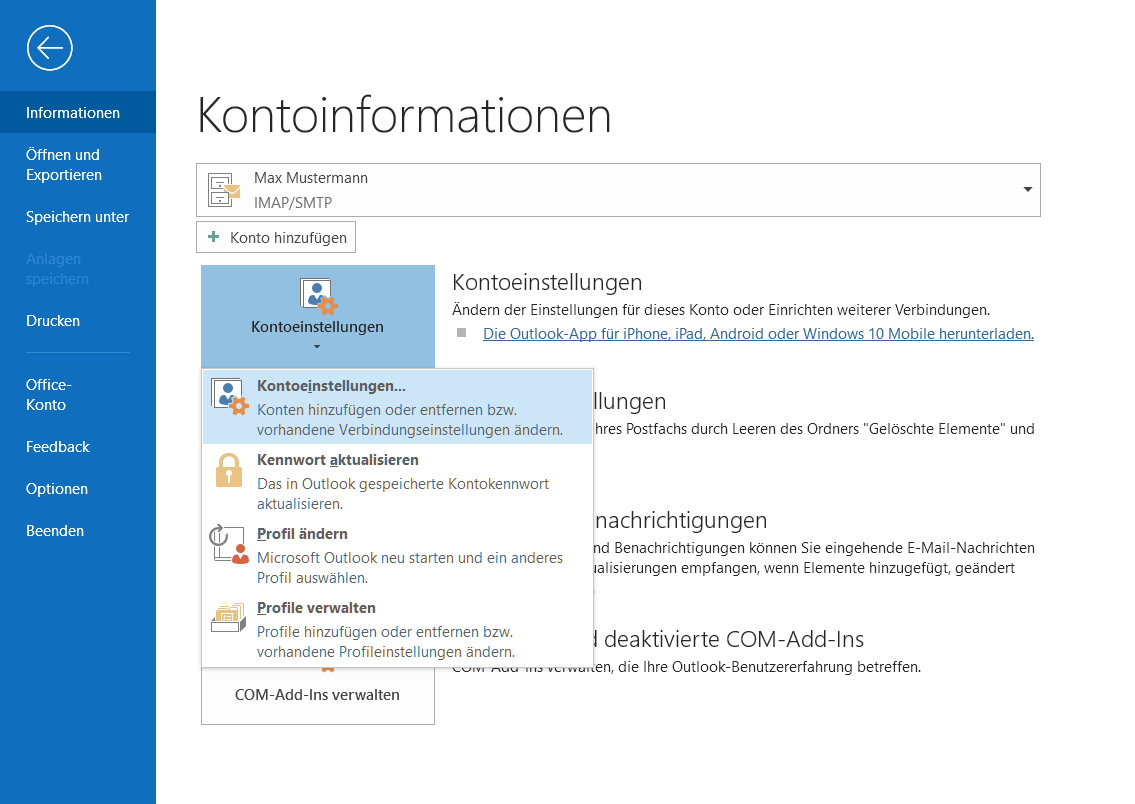](https://wiki.sylencer.ch/uploads/images/gallery/2023-11/8-ms.png) 10\. Wähle anschliessend das zu ändernde Konto an und wähle ***Reparieren***. [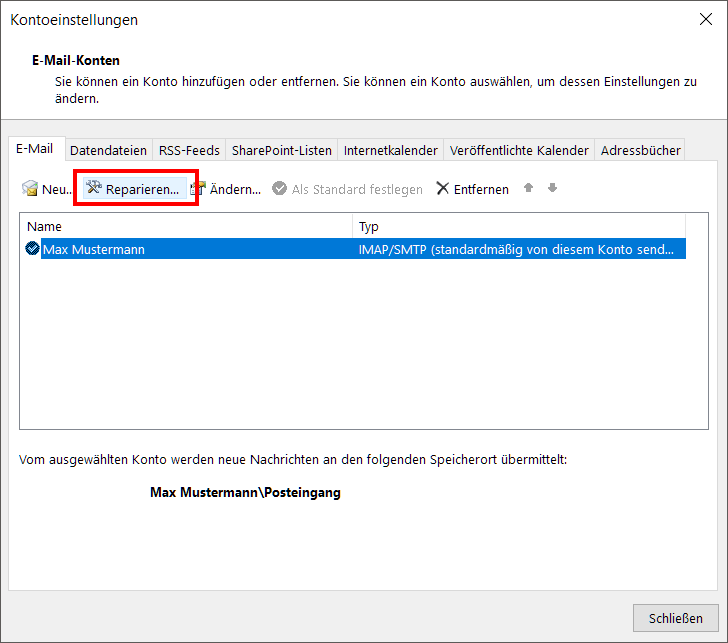](https://wiki.sylencer.ch/uploads/images/gallery/2023-11/9-ms.png) 11\. Klicke auf ***Erweiterte Optionen*** und wähle die Checkbox ***Ich möchte mein Konto manuell reparieren*** an. [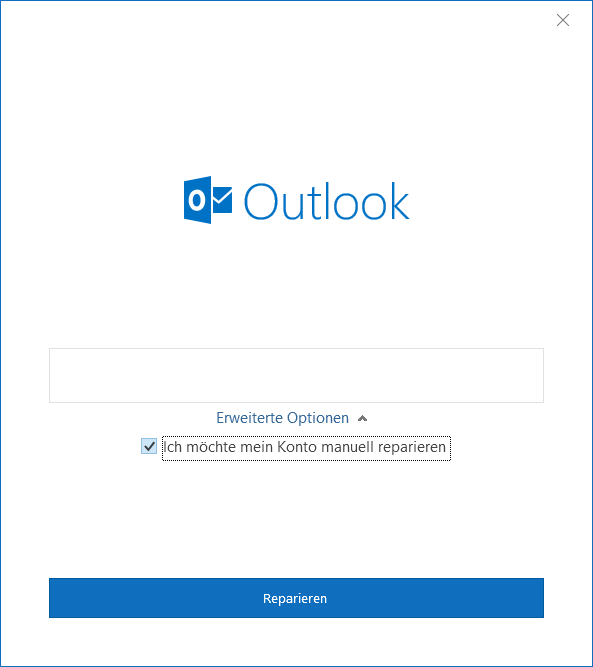](https://wiki.sylencer.ch/uploads/images/gallery/2023-11/10-ms.png) 12\. Hier kannst Due Änderungen am ***Passwort***, ***Servernamen***sowie dem ***Port*** vornehmen. Als erstes für den ***Posteingangsserver...*** [](https://wiki.sylencer.ch/uploads/images/gallery/2023-11/11-ms.png) ... sowie auch für den ***Postausgangsserver.*** [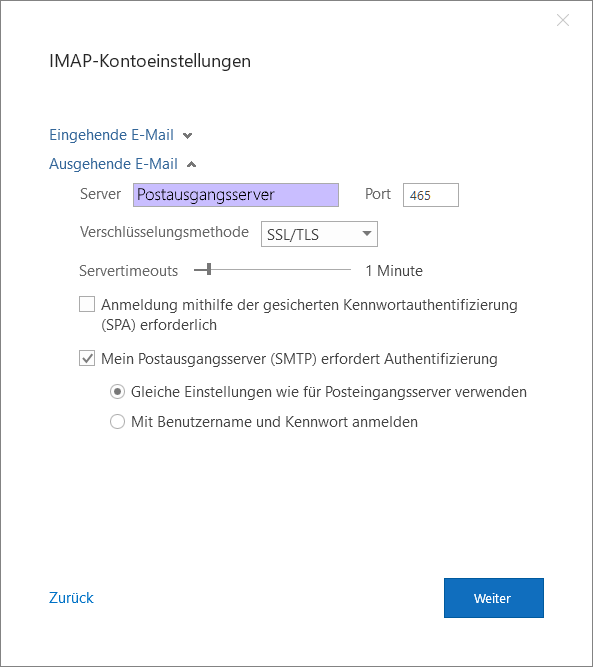](https://wiki.sylencer.ch/uploads/images/gallery/2023-11/12-ms.png) 13\. Klicke anschliessend auf ***Weiter.*** [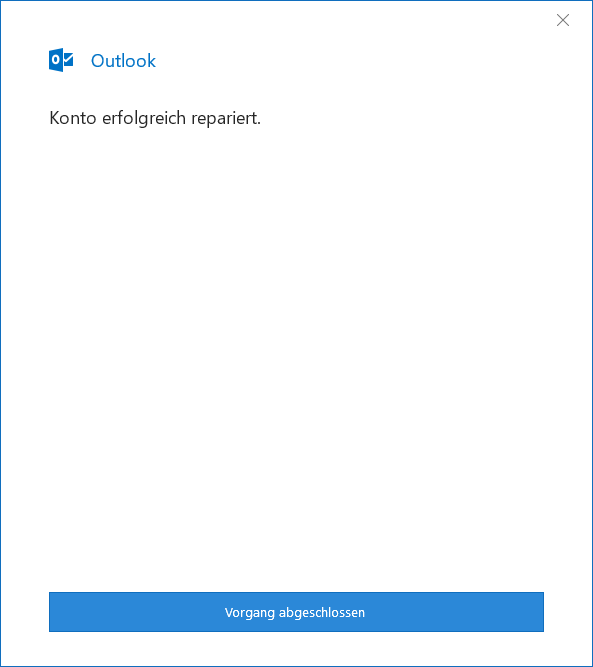](https://wiki.sylencer.ch/uploads/images/gallery/2023-11/13-ms.png) 14\. Das Konto wurde repariert/angepasst.**Done!**